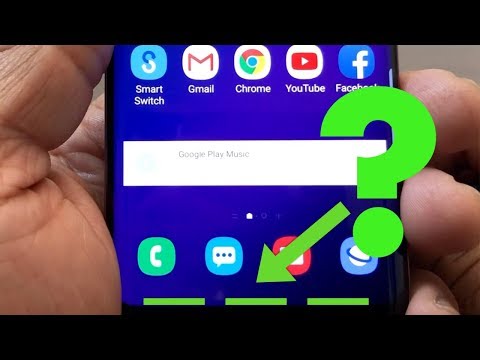
المحتوى
في هذا الدليل ، سنعرض لك بسرعة كيفية تغيير ألوان شريط التنقل في Galaxy S9 والأزرار التي تظهر على الشاشة. قامت شركة Samsung باستبدال زر الصفحة الرئيسية الفعلي بمفاتيح افتراضية على الشاشة ، ومن السهل تخصيصها.
يمكنك بسهولة تغيير ترتيب زر شريط التنقل والألوان ولون الخلفية. في الواقع ، يمكنك حتى تغيير طريقة ظهور الأزرار. إذا كان هذا هو أول هاتف Samsung Galaxy الخاص بك ، فمن المحتمل أن يكون زر "الرجوع" الظاهر على الشاشة في المكان الخطأ. لا تقلق ، لأنه يمكننا تغيير ذلك أيضًا. اتبع دليل الفيديو السريع الخاص بنا ، أو تابع القراءة للحصول على إرشادات خطوة بخطوة.
قراءة سهلة؟ ما عليك سوى النقر على بعض الخيارات في الإعدادات ويمكنك تغيير مظهر وأزرار وترتيب أزرار شريط التنقل في Galaxy S9 بسرعة. إليك المزيد من الإرشادات ولقطات الشاشة التي يمكنك من خلالها مشاهدة ما إذا كنت لا تستطيع مشاهدة مقطع الفيديو الخاص بنا.
كيفية تغيير شريط التنقل Galaxy S9 (أزرار وألوان)
- اسحب شريط الإشعارات واضغط على شكل الترسزر الإعدادات (أو ابحث عن الإعدادات في درج التطبيق)
- تحديدعرض من القائمة
- انتقل لأسفل وانقر علىشريط التنقل

هنا سترى مجموعة من الخيارات المختلفة وعناصر التحكم في التخصيص. إذا قمت بتطبيق سمة على جهاز Galaxy S9 الخاص بك من متجر Samsung ، يمكنك تطبيق هذا المظهر على أزرار شريط التنقل. أو اختر ببساطة من بين سبعة ألوان مختلفة للون خلفية شريط التنقل. أنا أستخدم سمة Android الأسهم ، لذا فإن الأزرار الخاصة بي تتغير وتبدو وكأنها الأسهم Android. يمكنك أيضًا تطبيق سمة تعطي أزرار أنماط Android 8.0 أو Android 9.0 Oreo لـ Android Pixel من نظام Galaxy S9 أيضًا.

بعد ذلك ، تسمح لك Samsung بتغيير مستوى الضغط لزر المنزل الافتراضي ، أو إلغاء قفل هاتفك بالزر الرئيسي ، أو تغيير تخطيط الزر وترتيبه. المضي قدما واختيار أي من هؤلاء هنا وتخصيصه كما تراه مناسبا.
تفاصيل أخرى
بشكل عام ، جعلت Samsung من السهل للغاية على المالكين تغيير هاتف Galaxy S9 الخاص بهم وتخصيصه. بمجرد تغيير ألوان شريط التنقل أو الخلفية أو ترتيب الأزرار ، تكون قد انتهيت من كل شيء.
ومع ذلك ، ستكون هناك ظروف معينة يختلف فيها لون خلفية شريط التنقل عن ما قمنا بتغييره إليه. ستحول بعض التطبيقات إلى شاشة شفافة لتجربة عرض أفضل ، وحتى الشاشة الخلفية وورق الحائط الخلفية قد يغيرانها أيضًا. فقط ضع في اعتبارك ذلك إذا رأيت أنه يتغير ، لأنه سيعود بمجرد النقر فوق المنزل أو فتح تطبيق مختلف.
أثناء تواجدك هنا ، تعرف على كيفية تغيير دقة شاشة Galaxy S9 أو إيقاف تشغيل الشاشة التي تعمل دائمًا أو الحصول على حالة من عرض الشرائح أدناه.
20 أفضل الحالات سامسونج غالاكسي S9 +





















